
2446
.pdf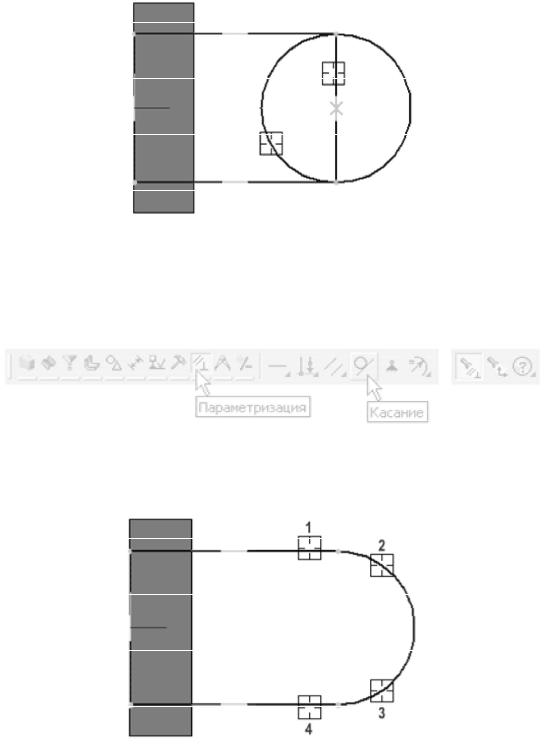
С |
|
панели |
Рис.17. |
|
Для того, что ы получить правильный контур, необходимо вручную добав ть параметрические связи между его элементами. На
Параметр зац я нажмите кнопку Касание (рис. 18) [1].
Рис.18.
Укажите верхний отрезок и дугу, затем дугу и нижний отрезок
(рис. 19). |
|
бА |
|
Д |
|
Рис.19. |
И |
|
|
На панели Параметризация нажмите кнопку Выровнять точки по горизонтали (рис. 20) [1].
11
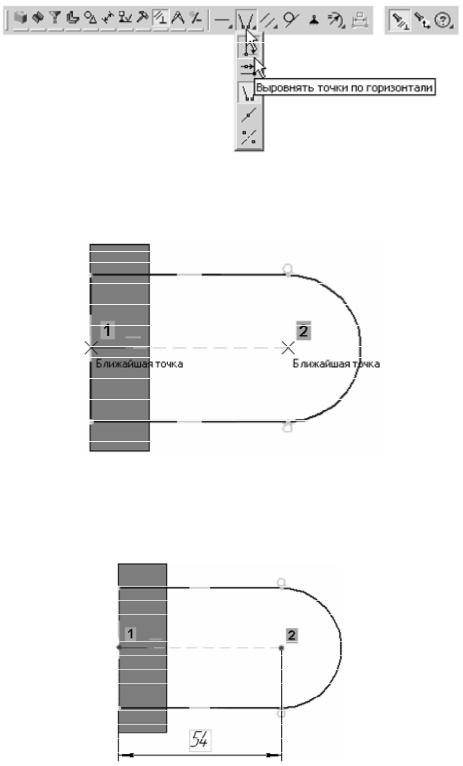
С |
Рис.20. |
|
|
|
|
помощью пр вязки Ближайшая точка укажите точку начала |
||
и |
|
|
коорд нат эск за точку центра дуги (рис. 21) [1]. |
||
бА |
||
|
Рис.21. |
|
Проставьте горизонтальный линейный размер между точками и |
||
|
Д |
|
присвойте ему значение 54 мм (рис. 22). |
|
|
|
Рис.22. |
И |
|
|
|
Закройте эскиз. Нажмите кнопку Операция выдавливания на панели Редактирование детали. Выдавите эскиз в обратном направлении на 16 мм (рис. 23), (видео 5).
12
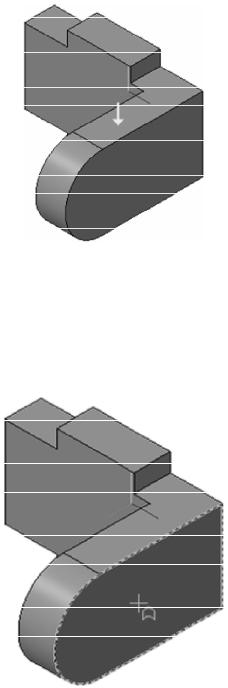
С |
|
Рис.23. |
|
До авление бобышки |
|||
|
|||
Укаж те грань |
|
и нажмите кнопку Эскиз на панели |
|
Текущее состоян е (р . 24) [1]. |
|||
основания |
|
||
бА |
|||
|
|
Д |
|
|
|
Рис.24. |
|
Нажмите кнопку Окружность на панелиИГеометрия. С помощью привязки Ближайшая точка укажите точки 1 и 2 (рис. 25).
13
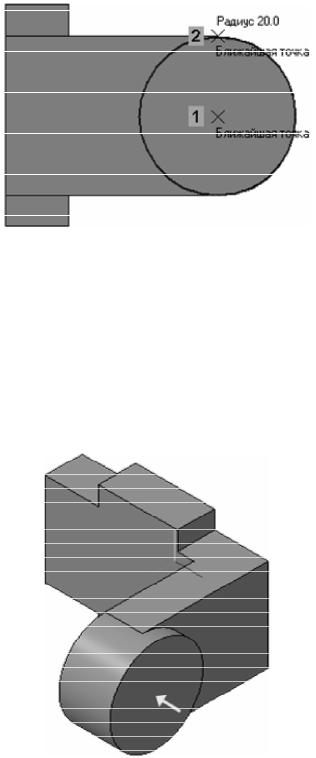
С |
|
панели |
Рис.25. |
|
Закройте эск з. Нажмите кнопку Операция выдавливания на |
||
Редакт рован е детали. На Панели свойств раскройте спи- |
||
бА |
||
сок Направлен е |
укажите Прямое направление. Введите с клавиа- |
|
туры ч сло 6. Значен е попадет в поле Расстояние 1 на панели |
||
свойств. Нажм те клав шу <Enter> для фиксации значения. |
||
Нажм те кнопку Создать объект на панели специального |
||
управления (рис. 26) [1]. |
|
|
|
Д |
|
|
Рис.26. |
И |
Добавление сквозного отверстия
Укажите грань и нажмите кнопку Эскиз (рис. 27) [1], (видео 6).
14

С |
Рис.27. |
|
|
б |
|
||
Нажм те кнопку Окружность на панели Геометрия. С помо- |
|||
щьювязкипр Бл жайшая точка укажите точку центра окружности |
|||
в центре круглого ре ра. Радиус окружности укажите произвольно. |
|||
Нажмите кнопку |
Авторазмер |
||
|
на панели Размеры и укажите окруж- |
||
ность, присвойте размеру значение 24 мм (рис. 28) [1]. |
|||
|
|
Д |
|
|
|
Рис.28. |
И |
|
|
|
|
Закройте эскиз. Нажмите кнопку Вырезать выдавливанием на панели Редактирование детали (рис. 29).
Рис.29.
15
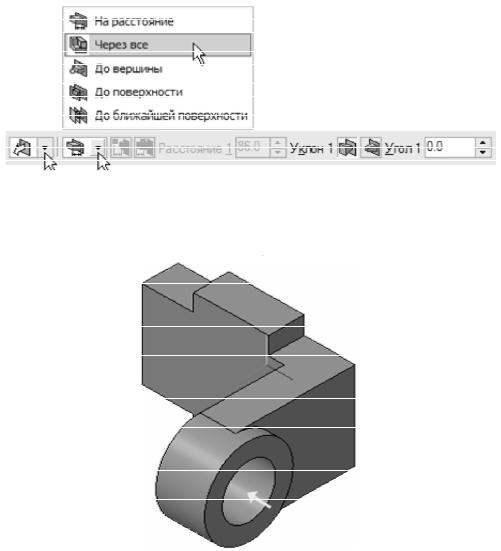
Проверьте состояние поля Направление построения и убедитесь, что установлено Прямое направление. Откройте список Тип построения и укажите Через все (рис. 30) [1].
С |
|
|
|
и |
Рис.30. |
|
|
|
|
|
|
Нажм те кнопку Создать объект на панели специального |
|||
бА |
|||
управлен я (р с. 31), |
(в део 7). |
|
|
|
|
Д |
|
|
|
Рис.31. |
И |
|
|
|
|
Создание зеркального массива
Нажмите кнопку Зеркальный Массив на панели Редактирова-
ние детали. В дереве модели укажите Плоскость ZY (рис. 32) [1].
16
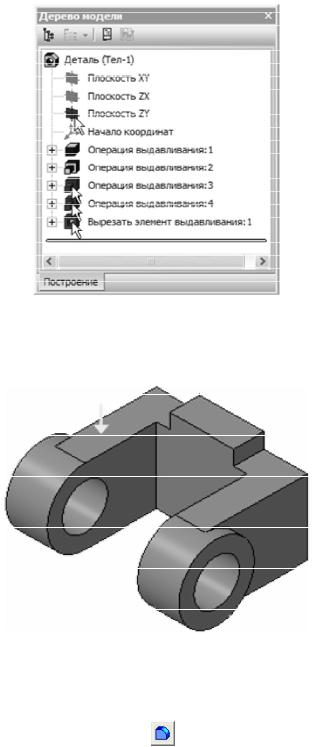
С |
|
Рис.32. |
|
|
|
||
Затем укаж те |
элемента, |
составляющие правую проушину. |
|
три |
|
|
|
Нажм те кнопку Создать о ъект (рис. 33) [1], (видео 8). |
|||
бА |
|||
|
|
Рис.33. |
|
|
|
Д |
|
|
Добавление скруглений |
||
Нажмите кнопку Скругление |
на панели Редактирование |
||
детали. Укажите ребро в основании левой проушиныИ(рис. 34).
17
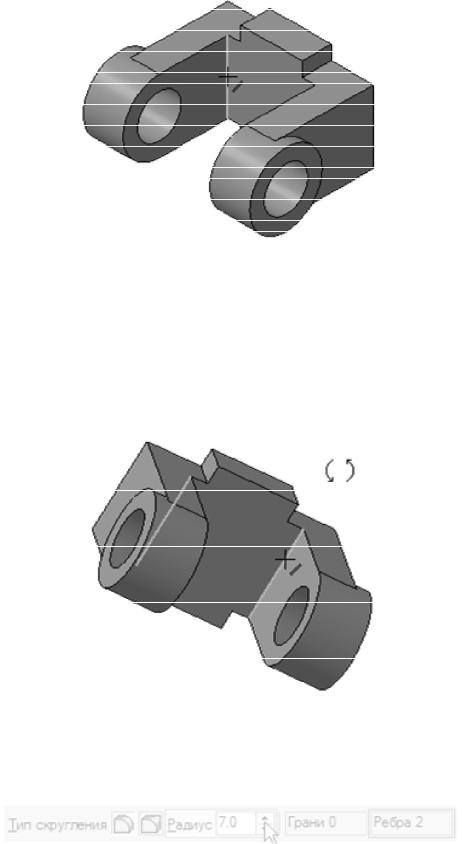
С |
|
|
|
модели |
Рис.34. |
|
|
|
|
|
|
тарайтесь указывать как можно больше элементов, которые |
|||
бА |
|||
требуется скругл ть |
наковым радиусом. В этом случае упрощает- |
||
ся редакт рован е |
расчеты будут выполняться быстрее. |
||
Нажм те кнопку Повернуть на панели Вид. Поверните деталь |
|||
так, чтобы стало в дно ре ро на правой проушине. Укажите второе |
|||
ребро (р с. 35) [1]. |
|
|
|
|
|
Д |
|
|
|
Рис.35. |
И |
|
|
|
|
В поле Радиус на панели свойств, с помощью счетчика приращения/уменьшения установите значение 7 мм (рис. 36).
Рис.36.
Нажмите кнопку Создать объект (рис. 37) [1].
18
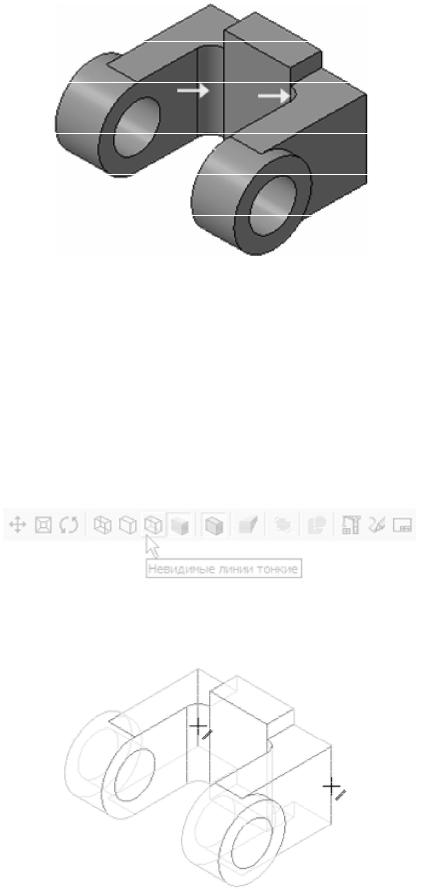
С |
|
|
модели |
Рис.37. |
|
|
бА |
|
Для указан я ре ер, невидимых в текущей ориентации, необяза- |
||
тельно поворач вать модель. Вместо этого можно изменить тип ото- |
||
бражен я |
[1], (в део 9). |
|
Нажм те кнопку Скругление на панели Редактирование дета-
ли. В поле Рад ус на Панели свойств введите значение 23 мм. На-
жмите кнопку Невидимые линии тонкие на панели Вид.
Невидимые ре ра модели удут отображаться более светлым цветом (рис. 38) [1].
ДРис.38.
Укажите два внешних ребра на проушинахИ(рис. 39).
Рис.39.
19
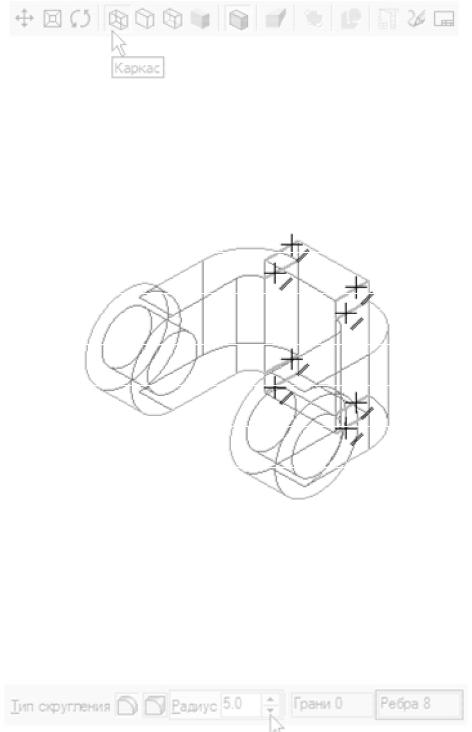
Нажмите кнопку Создать объект. Нажмите кнопку Каркас на панели Вид. После этого станут видны все ребра модели (рис. 40) [1].
С Рис.40.
Нажм те удерж вайте нажатой кнопку <Ctrl> на клавиатуре. щениемУкажите восемь ребер на основании. Если вы испытываете затруднения при выборе ребер, увеличьте масштаб отображения модели вра-
колес ка мыши или поверните модель (рис. 41) [1]. бА ДРис.41.
Отпустите кнопку <Ctrl>. В окне моделиИуказанные ребра будут выделены цветом. Нажмите кнопку Скругление. С клавиатуры введите значение 5 мм. Значение появится в поле Радиус на Панели свойств. Убедитесь, что в справочном поле на Панели свойств отображается информация о выборе восьми ребер (рис. 42) [1].
Рис.42.
Нажмите кнопку Создать объект. Установите режим отобра-
жения Полутоновое (рис. 43).
20
